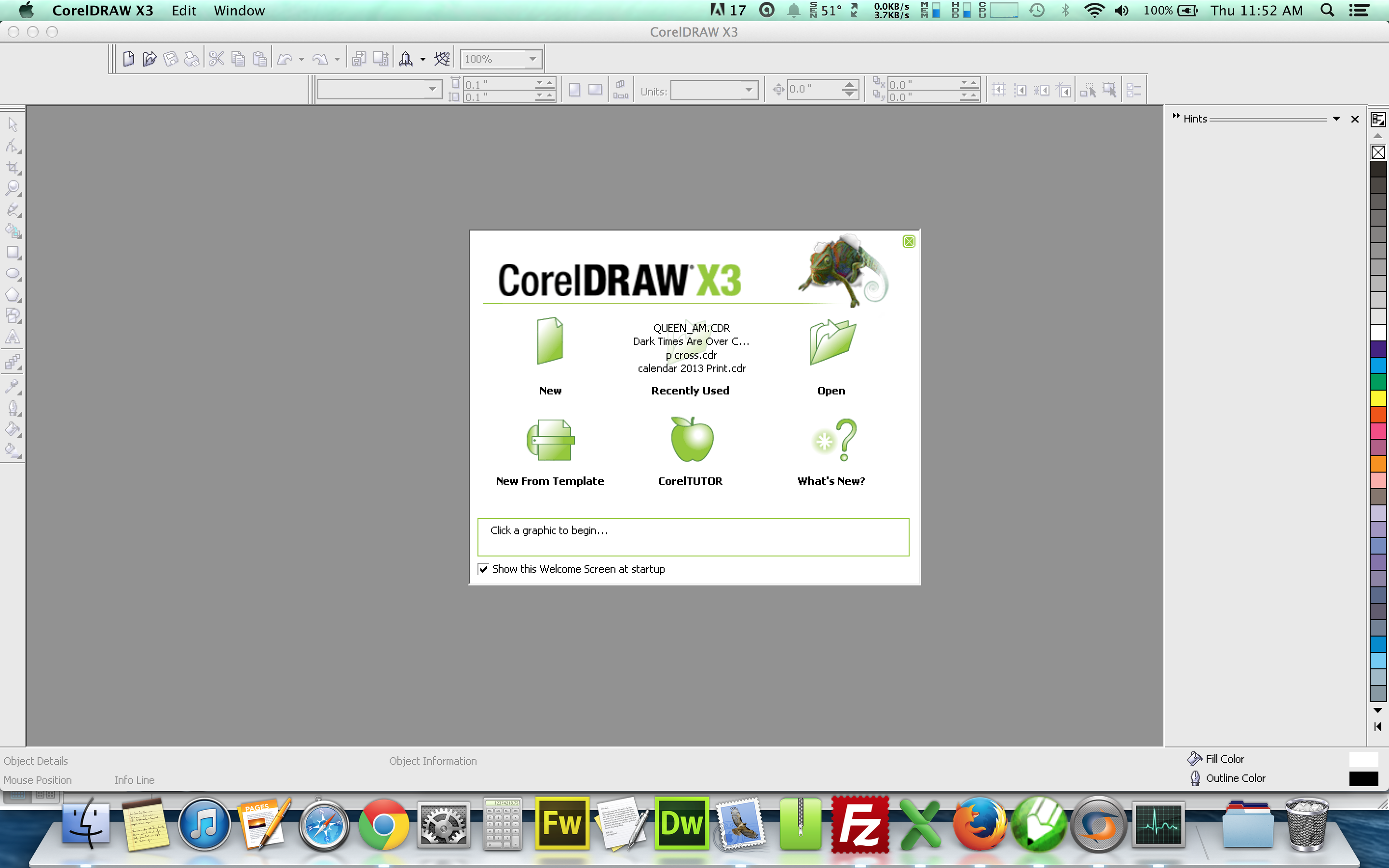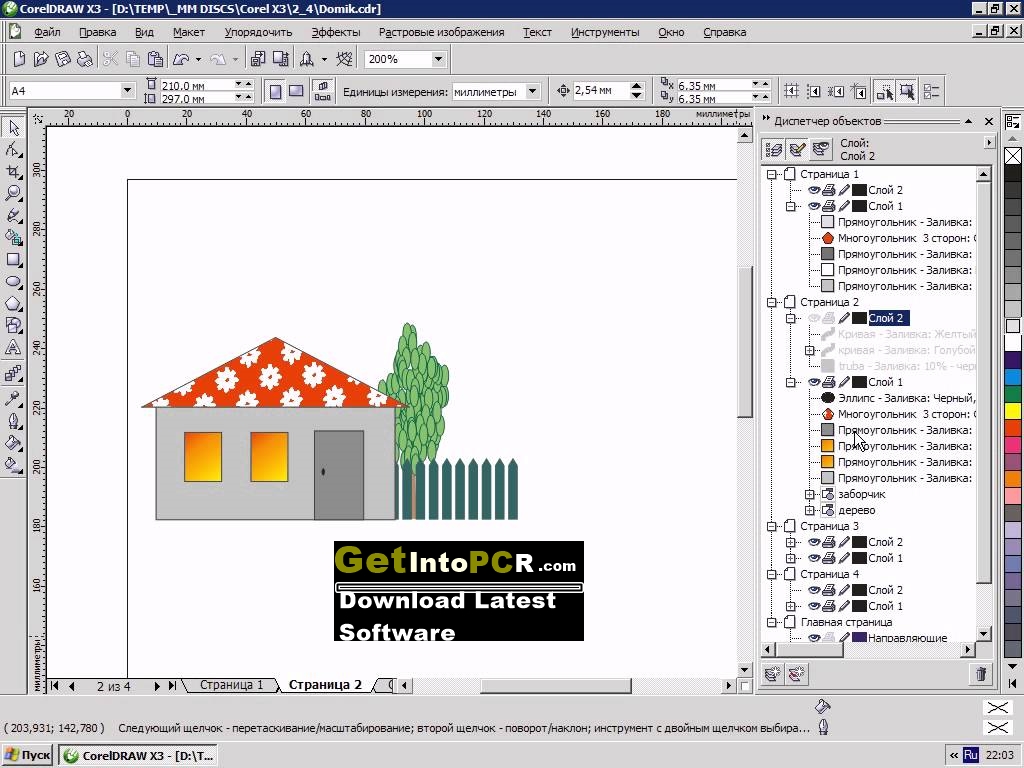Corel Draw X3 Auf Windows 10 Installieren

Hey du! Hast du da etwa Corel Draw X3 im Keller gefunden? Nostalgie pur! Und jetzt willst du das gute alte Stück auf deinem blitzblanken Windows 10 zum Laufen bringen? Keine Sorge, ich helfe dir dabei! Es ist zwar ein kleiner Tanz mit der Technik, aber wir schaffen das!
Zuerst mal: Nicht verzweifeln! X3 ist schon ein paar Jährchen alt, und Windows 10 ist ein bisschen... wählerisch, was ältere Programme angeht. Aber mit ein paar Tricks kriegen wir das hin. Stell dir vor, du bringst deinen Oldtimer wieder zum Brummen. Cool, oder?
Vorbereitung ist alles (wie beim Kuchenbacken!)
Bevor wir loslegen, brauchen wir ein paar Sachen. Checkliste, quasi:
- Deine Corel Draw X3 Installations-CD oder -Datei. (Ja, die gibt's noch irgendwo, gell?)
- Einen Computer mit Windows 10 (logisch, oder?).
- Geduld. Viel Geduld. (Und vielleicht eine Tasse Kaffee. Oder zwei.)
Wichtig: Stelle sicher, dass du die Installationsdatei von der CD oder dem Installationsmedium auf deinen Computer kopierst. Das macht alles einfacher.
Der Kompatibilitätsmodus: Unser bester Freund!
Windows 10 hat einen eingebauten Helfer namens "Kompatibilitätsmodus". Der tut so, als wäre dein Computer ein älteres Windows, damit X3 sich wohler fühlt. Klingt komisch, ist aber so!
So geht's:
- Suche die Installationsdatei von Corel Draw X3 (die, die du vorher kopiert hast).
- Klicke mit der rechten Maustaste darauf.
- Wähle "Eigenschaften".
- Gehe zum Reiter "Kompatibilität".
- Setze ein Häkchen bei "Programm im Kompatibilitätsmodus ausführen für:".
- Wähle in dem Dropdown-Menü "Windows XP (Service Pack 3)". Das ist oft eine gute Wahl.
- Setze (ganz wichtig!) auch ein Häkchen bei "Dieses Programm als Administrator ausführen". X3 mag es, Chef zu sein.
- Klicke auf "Übernehmen" und dann auf "OK".
Warum Windows XP? Weil X3 und XP ein super Team waren. Denk an die guten alten Zeiten!
Die Installation: Jetzt wird's ernst!
Jetzt, wo wir den Kompatibilitätsmodus aktiviert haben, können wir die Installation starten. Doppelklicke auf die Installationsdatei. Wenn Windows dich fragt, ob du dem Programm erlauben willst, Änderungen an deinem Computer vorzunehmen, klicke auf "Ja". Keine Panik, das ist normal!
Folge den Anweisungen auf dem Bildschirm. Es kann sein, dass die Installation ein bisschen... holprig ist. Manchmal hängt sie kurz, manchmal flackert der Bildschirm. Aber bleib dran! Denk an deinen Oldtimer, der bald wieder durch die Gegend düst!
Achtung: Während der Installation könnte es sein, dass du aufgefordert wirst, eine Seriennummer einzugeben. Hoffentlich hast du die noch! Sonst wird's schwierig.
Wenn's nicht klappt: Troubleshooting für Profis (und Anfänger)
Manchmal läuft die Installation nicht wie geplant. Keine Sorge, das ist kein Weltuntergang!
- Starte deinen Computer neu. Das wirkt Wunder, ehrlich!
- Versuche einen anderen Kompatibilitätsmodus. Vielleicht mag X3 lieber Windows 98? (Okay, vielleicht nicht. Aber probieren schadet nicht!)
- Deaktiviere vorübergehend deine Antivirus-Software. Manchmal blockiert die Software die Installation von älteren Programmen. Aber vergiss nicht, sie danach wieder einzuschalten! Sicherheit geht vor!
Wenn alles nichts hilft, schau mal in Foren oder auf YouTube. Da gibt es jede Menge Tipps und Tricks von anderen Corel Draw X3-Enthusiasten.
Und? Läuft's?
Herzlichen Glückwunsch! Wenn du alles richtig gemacht hast, sollte Corel Draw X3 jetzt auf deinem Windows 10 Computer laufen. Teste es aus! Zeichne ein paar Linien, erstelle ein paar Formen, lass deiner Kreativität freien Lauf! Du hast es geschafft! 🎉
Denk daran: Es ist ein bisschen wie eine Zeitreise. X3 ist nicht mehr das neueste Programm, aber es hat seinen Charme. Und jetzt kannst du es wieder nutzen! Viel Spaß beim Designen!
Und wenn du mal wieder ein Problem hast, weißt du ja, wo du mich findest. 😉